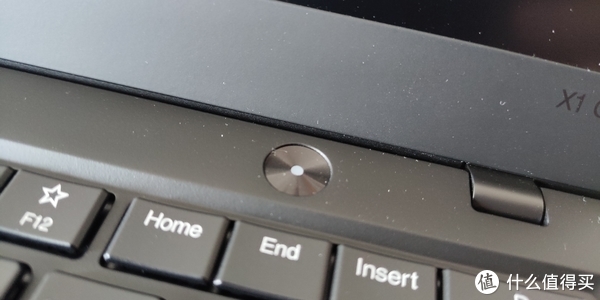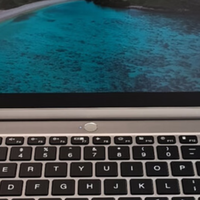ThinkPad X1 Carbon 2018 14英寸笔记本外观展示(适配器|正面|c口|呼吸灯|进气口)
-
摘要来自:
-
摘要来自:
 一颗滚石啊
一颗滚石啊 -
摘要来自:2019-06-05
【什么值得买 摘要频道】下列精选内容摘自于《ThinkPad x1 carbon 2018使用体验以及选机心得》的片段:
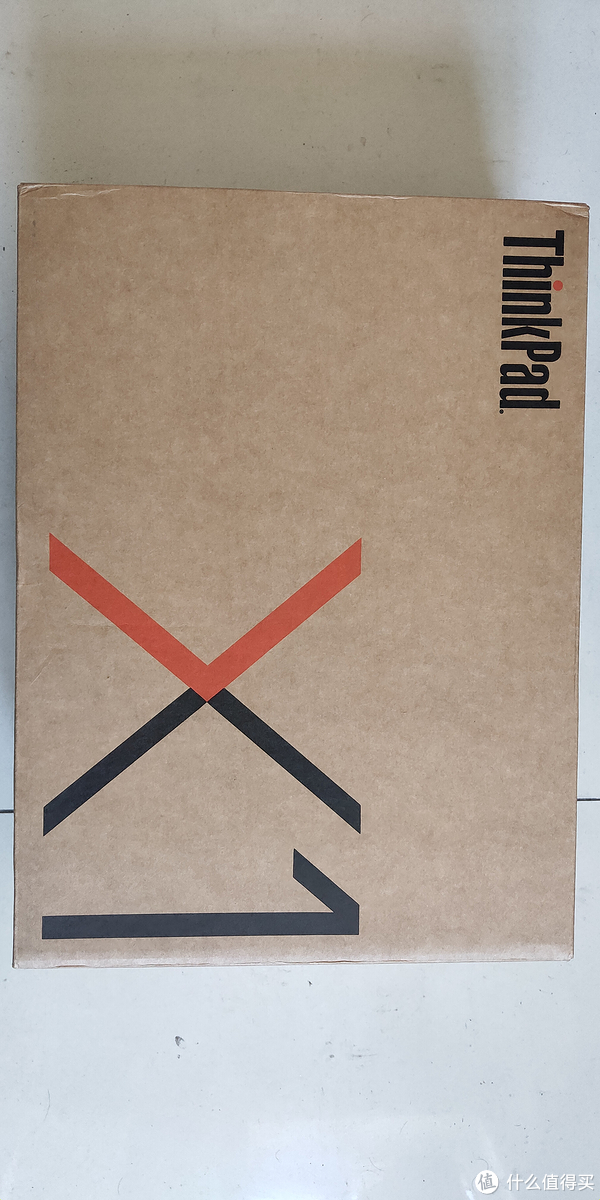
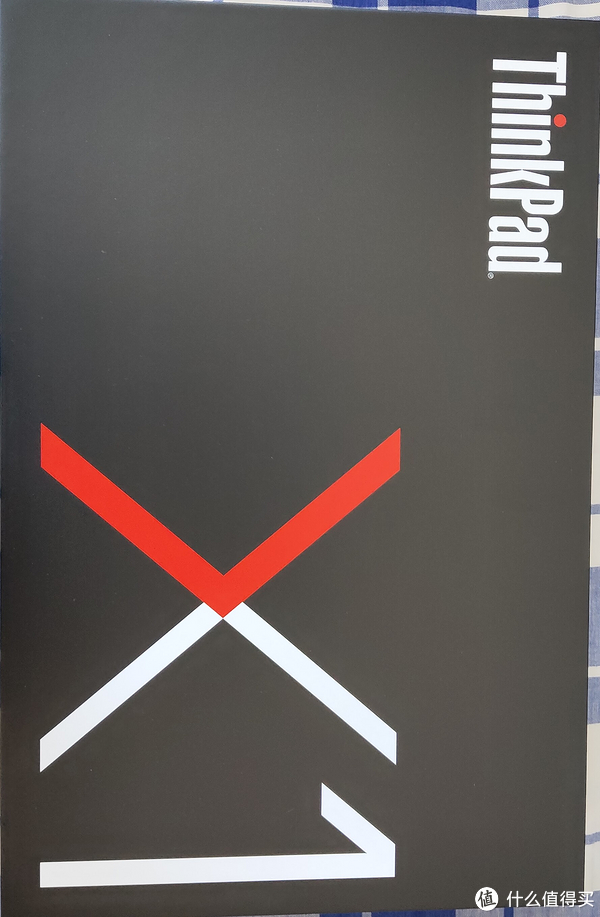

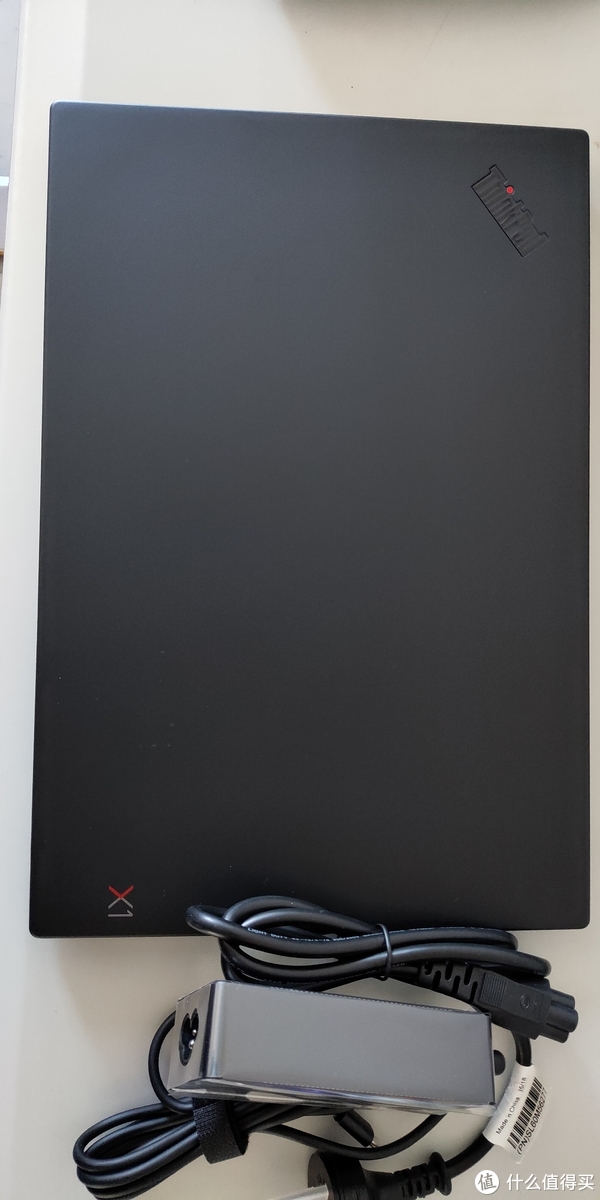
上面几张图是简单的开箱图,咱也不太会拍,就简单走个程序。
下面放一些细节图,可以看到X1的设计和做工确实是一流水准。



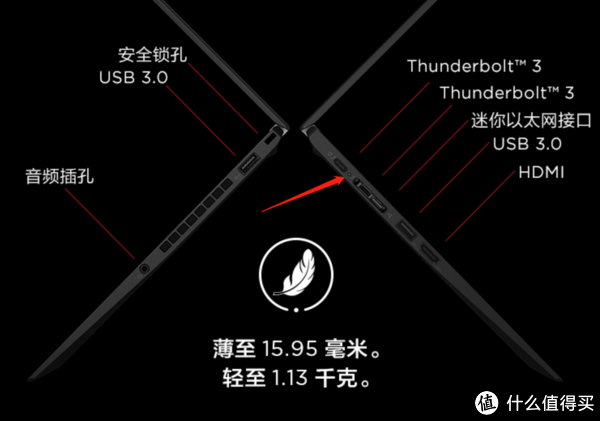
首先可以看到,X1的接口非常丰富>,左侧分别是Type-c口,支持PD充电,而且带指示灯(充电红色,充满白色),往下是同样支持充电的雷电三接口(同样支持指示灯),再往下是迷你网口,USB-A 3.0接口和HDMI接口。机身右侧从上往下是安全锁孔、硕大的出风口、USB 3.0接口、音频麦克风一体接口。客观来讲,X1可能是同价位里接口最丰富最多的机型了吧。
看完了接口再来看一些细节吧。